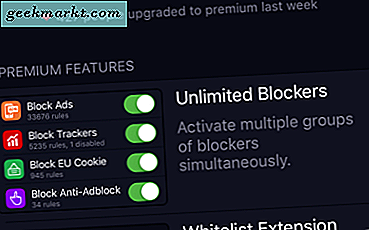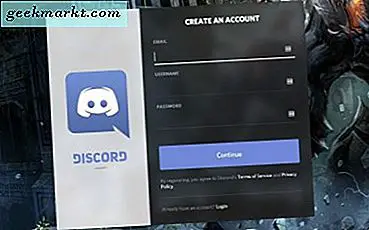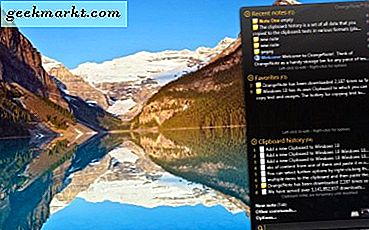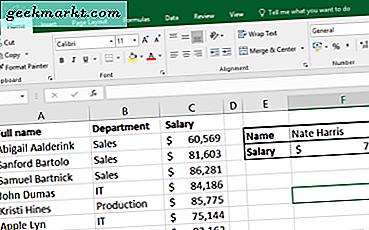Nếu bạn thường xuyên sử dụng Wi-Fi của quán cà phê hoặc các mạng Wi-Fi mở khác, bạn cần thiết lập VPN trên iPhone của mình. Nó là một lớp bảo mật thiết yếu có thể giữ cho lưu lượng truy cập của bạn khỏi con mắt tò mò và giúp ngăn chặn bạn rơi vào con mồi với nhiều mối đe dọa tồn tại trong các mạng không dây ở các thành phố của chúng tôi.
IPhone hỗ trợ L2TP, PPTP và IPSec để thiết lập kết nối VPN thực sự rất đơn giản. Với hầu hết các giải pháp VPN, bạn cũng có quyền truy cập vào ứng dụng VPN dành cho iOS, do đó bạn có thể thiết lập thủ công hoặc sử dụng ứng dụng. Nó hoàn toàn tùy thuộc vào bạn.

Tại sao bạn cần một VPN trên điện thoại của bạn?
Vì Wi-Fi miễn phí trở nên phổ biến ở các quán bar, quán cà phê, trung tâm mua sắm và các địa điểm công cộng khác, chúng tôi đã tận dụng toàn bộ quyền truy cập web miễn phí khi đang di chuyển. Hầu hết các mạng Wi-Fi đều không được bảo mật và mở, có nghĩa là bạn không phải đăng nhập vào chúng để truy cập internet. Điều này trình bày khá cơ hội cho tin tặc.
Một phương pháp hack phổ biến được gọi là 'người đàn ông ở giữa'. Đây là nơi một hacker nằm đâu đó trong mạng với một máy tính xách tay và giả vờ là nút không dây. Vì vậy, khi bạn bước vào mạng và kết nối với Wi-Fi, những gì bạn đang thực sự làm là kết nối với máy tính xách tay của hacker và sau đó vào mạng Wi-Fi. Bạn có thể truy cập internet như bình thường nhưng tất cả lưu lượng truy cập của bạn đều chạy qua máy tính xách tay.
Nếu bạn đăng nhập vào email, thực hiện bất kỳ ngân hàng nào, hãy đăng nhập để kiểm tra số dư của bạn hoặc bất kỳ thứ gì bao gồm dữ liệu cá nhân, tin tặc có thể nắm bắt và sử dụng nó để kiếm lợi nhuận của riêng họ. Một số hack Wi-Fi cũng đã phục vụ phần mềm độc hại hoặc đặt cửa sổ bật lên giả vờ là mạng yêu cầu bạn xác nhận quyền truy cập và sau đó tải xuống vi-rút.
Có lẽ điều quan trọng cần lưu ý là không phải mọi mạng Wi-Fi đều bị tấn công hoặc chứa bất kỳ mối đe dọa nào. Vấn đề là, bạn không biết mạng nào an toàn hay không cho đến khi quá muộn. Đó là nơi một VPN đi vào.
Trong trường hợp ở trên trong kịch bản ở giữa, nếu bạn đã sử dụng VPN trên iPhone của mình, tất cả lưu lượng truy cập được gửi qua máy tính xách tay của họ sẽ được mã hóa. Vì vậy, họ sẽ thấy bạn đang sử dụng mạng nhưng sẽ không thể hiểu được những gì bạn đang làm. Đây là một lớp bảo vệ cần thiết và sẽ trở nên tự động khi kết nối với bất kỳ mạng nào không phải là của riêng bạn.
Thiết lập VPN trên iPhone
Để sử dụng VPN, tất nhiên bạn sẽ cần một nhà cung cấp VPN. Sau đó, bạn có thể sử dụng ứng dụng của họ hoặc định cấu hình VPN theo cách thủ công. Tôi sẽ chỉ cho bạn cách làm cả hai.
Sử dụng ứng dụng VPN
Cách dễ nhất để thiết lập VPN trên iPhone là sử dụng ứng dụng của nhà cung cấp. Hầu hết các nhà cung cấp VPN chất lượng đều cung cấp các ứng dụng Android và iOS để bạn sử dụng.
- Tải xuống và cài đặt ứng dụng từ nhà cung cấp của bạn.
- Mở ứng dụng và sử dụng các chi tiết đăng nhập được cung cấp bởi nhà cung cấp VPN.
- Chọn một tùy chọn có dạng 'Thiết lập VPN'
- Cho phép ứng dụng sử dụng ID Touch hoặc PIN nếu ứng dụng yêu cầu.
- Cho phép ứng dụng thêm cấu hình VPN nếu nó yêu cầu.
- Nhấn vào biểu tượng Bật hoặc Bắt đầu trong ứng dụng để kết nối với VPN.
- Nhấn vào một lần nữa để ngắt kết nối khỏi VPN.
Như bạn có thể tưởng tượng, có hàng chục nhà cung cấp VPN trên mạng mà tất cả đều làm những việc hơi khác nhau. Trên đây là một phác thảo sơ lược về cách một vài nhà cung cấp phổ biến hơn thiết lập ứng dụng của họ và kết nối với VPN.
Thiết lập VPN theo cách thủ công trên iPhone
Việc thiết lập kết nối thủ công cũng khá đơn giản.
- Chọn Cài đặt từ Màn hình chính iPhone của bạn.
- Chọn VPN và Thêm Cấu hình VPN.
- Chọn Loại và Loại VPN. Thêm loại kết nối được cung cấp bởi nhà cung cấp VPN của bạn.
- Quay lại màn hình trước đó và chọn 'Thông tin cài đặt VPN'. Nhập chi tiết máy chủ.
- Thêm thông tin đăng nhập và mật khẩu của bạn và chọn Xong.
- Chuyển Trạng thái trên trang VPN thành bật để sử dụng VPN.
- Chuyển đổi nó thành tắt để ngừng sử dụng nó.
Sau khi thiết lập, bạn có thể nhanh chóng bật và tắt VPN bằng cách truy cập màn hình VPN đầu tiên và sử dụng nút chuyển Trạng thái.
Dưới đây là một số nhà cung cấp VPN cung cấp ứng dụng iOS để sử dụng với dịch vụ của họ. Mỗi người đều có giá trị kiểm tra nhưng chỉ là một phần nhỏ của các nhà cung cấp VPN ra có những người cung cấp các ứng dụng iOS để giữ cho bạn an toàn.

NordVPN
NordVPN là một trong những nhà cung cấp VPN phổ biến nhất trên thế giới nhưng cũng là một trong những nhà cung cấp đắt nhất. Nó sử dụng giao thức OpenVPN, IKEV2 và L2TP, cho phép tối đa sáu thiết bị trên mỗi tài khoản và có hơn 600 máy chủ đích mà tất cả đều cung cấp truy cập VPN nhanh chóng, đáng tin cậy.
Ở mức 12 đô la một tháng, nó không phải là rẻ nhưng là một trong những nhà cung cấp VPN hoạt động tốt hơn ở ngoài kia. Tải xuống ứng dụng từ iTunes.
PureVPN
PureVPN là một nhà cung cấp phổ biến khác có ứng dụng iOS. Nó cũng có một số lượng tốt các máy chủ đích, một loạt các tùy chọn giao thức bảo mật, mã hóa tốt và một dịch vụ đáng tin cậy. PureVPN cũng cung cấp khả năng tương thích VoIP, vì vậy bạn có thể sử dụng Skype hoặc ứng dụng thoại khác qua VPN để có thêm một lớp bảo mật.
Có một loạt các kế hoạch từ $ 5 một tháng để bạn có thể điều chỉnh dịch vụ của bạn đến chính xác những gì bạn cần. Tải xuống ứng dụng từ iTunes.
VPN truy cập Internet riêng
Private Internet Access VPN là một nhà cung cấp khác có dấu chân hơi nhỏ hơn hai lần trước đó. Chạy ở Mỹ, công ty cung cấp thông lượng nhanh, không đăng nhập và một loạt các máy chủ đích trên toàn thế giới. Nó cũng cung cấp một loạt các giao thức, mã hóa 256-bit và một ứng dụng iOS.
Kế hoạch bắt đầu vào khoảng $ 7 một tháng bao gồm tối đa năm kết nối tại một thời điểm. Tải xuống ứng dụng từ iTunes.
Đó chỉ là ba trong số rất nhiều dịch vụ VPN sẽ hoạt động trên iPhone của bạn. Tất cả cung cấp một mức độ đáng tin cậy của dịch vụ và bảo mật tốt. Nếu bạn thường xuyên sử dụng các mạng Wi-Fi mở, việc sử dụng VPN không phải là một lựa chọn, đó là điều cần thiết. Đối với ít hơn một tách cà phê, bạn có thể cung cấp bảo mật mạnh mẽ cho các thiết bị giúp bạn trực tuyến an toàn. Tại sao bạn không?